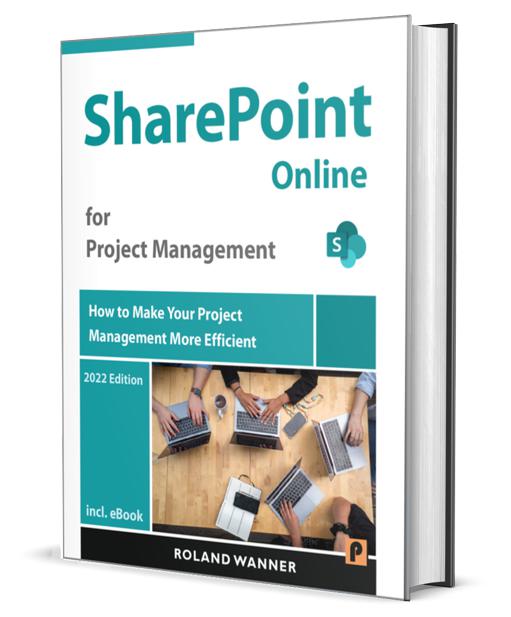Während unserer Arbeit in der Geschäftswelt sind wir ständig auf der Suche nach Informationen. Dies ist auch bei Projekten der Fall. Projekte sind kommunikations- und informationsgetrieben und werden heute in den meisten Unternehmen durch SharePoint Online unterstützt. Die Suche nach Informationen in SharePoint war in der Vergangenheit oft nicht so erfolgreich.
In den letzten Jahren hat sich die Suchmaschine von SharePoint jedoch enorm verbessert. Ich habe die Erfahrung gemacht, dass die Suchfunktionalität von SharePoint bei vielen Anwendern und Administratoren zu wenig bekannt ist und somit ein großes Potenzial von SharePoint nicht genutzt wird. In diesem Artikel geht es darum, wie die SharePoint-Suche funktioniert und wie Sie Ihre Suchanfrage – den Text, den Sie in das Suchfeld eingeben – verbessern können, um deutlich bessere Suchergebnisse zu erhalten. Neugierig geworden? Dann lesen Sie gleich weiter.
Wir suchen jeden Tag nach Dingen und Informationen
Jeden Tag suchen wir nach Dingen und Informationen – zu Hause und im Beruf. Wir sind auf der Suche nach dem verlegten Hausschlüssel, einem neuen Job, einem neuen Rezept, einigen Details über das neueste iPhone usw. Und wenn wir auf der Suche nach Informationen sind, benutzen wir Suchmaschinen wie Google oder Windows Search, wenn wir etwas auf unserem Computer suchen.
In der jüngeren Vergangenheit haben Projektteam-Mitglieder während eines durchschnittlichen achtstündigen Arbeitstages etwa 45 Minuten mit der Suche nach Informationen auf der Netzwerk-Laufwerken, im E-Mail-Posteingang, im Projektordner oder im Aktenschrank verbracht. Diese Suche nach Informationen hätte besser für produktivere Projektarbeit genutzt werden können. Mehr Zeit verlieren die Projektteammitglieder durch schlechte Dokumentenverwaltungspraktiken, ineffiziente Projektkommunikationsstandards und ineffiziente Werkzeuge für die Projektzusammenarbeit.
Aufgrund dieser unzufriedenen Situation haben viele Unternehmen SharePoint als wesentliches Instrument zur Bekämpfung dieser Ineffizienz und zur Steigerung der Produktivität von Teams in der Linienorganisation und in Projekten eingeführt. Und eine große Hilfe dabei ist die SharePoint-Suche. Aber die intelligente Suche in SharePoint muss gelernt werden.
Suchen Sie nicht lange in SharePoint, sondern finden Sie es sofort . Das ist kein Wunschdenken, das kann man lernen!
Wir leben in einer Welt, die von der Suche bestimmt ist. Wir können uns unser Leben ohne die Google-Suche nicht mehr vorstellen. Dieselbe Logik gilt im Projektmanagement. In der Vergangenheit war es schwierig, ein bestimmtes Projektdokument zu finden, das Sie vor 3 Jahren erstellt haben, oder alle Informationen über zum Lieferobjekt Nr. 4123 zu finden, war eine schwierige Aufgabe — vor allem in der tiefen Ordnerstruktur auf Ihrem gemeinsamen Laufwerk. In den letzten Jahren hat sich dies erheblich geändert. SharePoint verfügt heute über eine leistungsstarke Suchmaschine.
Wie SharePoint sucht
SharePoint sucht immer an dem Ort, an dem Sie sich gerade befinden. Wenn Sie sich auf der Startseite der Projekt-Website befinden, durchsucht SharePoint die gesamte Website, d. h. alle Seiten, Wikis, Listen, Bibliotheken, Ordner und Dateien auf Ihrer Website. Wenn Sie sich in einer Bibliothek befinden, sucht SharePoint nur in der entsprechenden Bibliothek.
Kürzlich wurde das Suchfeld von Microsoft erweitert. Wenn Sie sich jetzt in einer Bibliothek befinden, sucht SharePoint standardmäßig in der Bibliothek, aber Sie können hier auch auswählen, dass Sie direkt in der gesamten Projekt-Website suchen möchten. Dies zeigt die folgende Abbildung in einer Bibliothek.

Zunächst ist es wichtig zu wissen, was SharePoint überhaupt durchsucht. SharePoint durchsucht sowohl den Volltext von Dokumenten als auch deren Metadaten. Zu den Metadaten gehören der Dateiname, der Titel, der Autor und alle Schlüsselwörter oder Kategoriensysteme, die Sie eingerichtet haben. Nach Angaben von Microsoft werden Metadaten von der Suchmaschine höher eingestuft als der Volltext. Wichtig zu wissen ist, dass die Suchergebnisse nur die Inhalte anzeigen, auf die Sie Zugriff haben.
SharePoint gibt nur Ergebnisse zurück, die indiziert sind. “Indizierung” bedeutet, dass die Suchmaschine von allem was sie im System findet eine Aufzeichnung (einen Index) anlegt. In der Regel sind die meisten, wenn nicht alle SharePoint-Inhalte indiziert. Wenn Sie jedoch nicht die erwarteten Ergebnisse erhalten (d. h. eine Datei, die Ihrer Meinung nach in den Ergebnissen auftauchen sollte, erscheint überhaupt nicht), könnte die Indizierung das Problem sein. In diesem Fall sollten Sie das Problem mit Ihrer IT-Abteilung besprechen.
Wie Sie das Suchfeld oben auf jeder Seite, Liste oder Bibliothek benutzten
Ein normaler Benutzer gibt seinen Suchbegriff in das Suchfeld ein und hofft, dass er sofort sein Ergebnis findet. Oft wird er jedoch mit vielen nicht relevanten Suchergebnissen enttäuscht. Dies kann stark optimiert werden. Die SharePoint-Suche verfügt über eine ganze Reihe von Zusatzfunktionen, mit denen Sie die Qualität Ihrer Suchanfrage verbessern und deutlich bessere Suchergebnisse erzielen können. Im Suchfeld oben auf jeder Seite können Sie verschiedene Suchkriterien eingeben. Hier sind die wichtigsten:
- Verwenden Sie ein oder mehrere Wörter: Urlaub Weisung Das Suchergebnis enthält diese Wörter. Dies ist ähnlich wie die Suche mit AND
- Genau diese diese Wortkombination: “Finanz & Wirtschaft”
- Ausschluss “-“: Haus -Boston Suche mit Ausschluss von Begriffen. Wird das “-” Zeichen verwendet, werden keine Ergebnisse angezeigt, die diesen Begriff enthalten.
- Verwaltete Eigenschaften (Managed Properties): Zeitplanung filetype:pdf (sucht nach Zeitplanung, aber nur nach pdf-Dateien
- Boolesche Operatoren AND OR NOT: Release AND Plan (das Dokument muss die Wörter “Release” AND “Plan” enthalten)
- Platzhalterzeichen (*): hyperson* *sonic hyper*nic Verwenden Sie das Sternchen* als Platzhalter am Anfang, am Ende oder zwischen beliebigen Wörtern in Ihrer Suchanfrage.
- Vergleichs-Operatoren = > < <=: erstellt>07.06.2021
Es gibt viele weitere Möglichkeiten für Suchabfragen, insbesondere mit verwalteten Eigenschaften wie Titel, Geändert, Autor, etc.
Hier ist ein etwas ungewöhnliches Beispiel, das die Möglichkeiten der SharePoint-Suche zeigt. Wahrscheinlich werden Sie eine solche Suchabfrage nie verwenden!
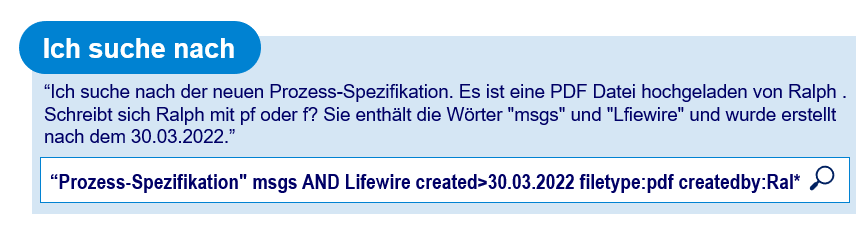
In der Suchergebnisoberfläche sind die Ergebnisse nach Relevanz sortiert. Das bedeutet, dass sie nach Verwendung, aber auch nach Häufigkeit sortiert sind. Sie haben auch einige eingebaute Filter, so dass Sie nur die Dateien, die Website und sogar nur die Nachrichten anklicken können, die Ihr Stichwort enthalten. In der oberen rechten Ecke finden Sie einen zusätzlichen spezifischen Filter, mit dem Sie z. B. den Dateityp auswählen können.
Warum die Suche besser und schneller ist als Ordner
Manche Benutzer denken, dass sie ihre Dokumente schneller finden, wenn sie in SharePoint Ordner anlegen. Das ist ein Irrglaube. Der Aufwand, eine Ordnerstruktur zu pflegen und Dokumente darin zu speichern, ist nicht unerheblich. Ein weiteres Problem ist, dass nur der Ersteller das Konzept der tiefen Ordnerstruktur kennt und seine Kollegen daran verzweifeln. In diesem Artikel erfahren Sie, Warum Sie auf Ordner in SharePoint verzichten sollten.
Die folgenden zusätzlichen Informationen zeigen Ihnen nochmals detailliert die leistungsstarken Suchmöglichkeiten von SharePoint Online und auch, wie Sie mit verwalteten Eigenschaften suchen können. Es handelt sich dabei aber eher um Inhalte für fortgeschrittene SharePoint-Benutzer.
What is Keyword Query Language and how to use it in SharePoint Online
Keyword Query Language (KQL) syntax reference (Microsoft)
4 Levels of Search in SharePoint Online
Hier gibt es noch mehr Wissen
Möchten Sie mehr erfahren, wie Sie mit SharePoint Online Ihre Projekte noch erfolgreicher machen? Mein Buch SharePoint Online for Project Management (Englisch) bringt Sie einen wichtigen Schritt weiter!
Kennen Sie jemanden, den dieser Artikel auch interessieren könnte? Dann leiten Sie ihn einfach weiter oder teilen ihn. Danke!